Jedním z rozdílů mezi operačními systémy pro stolní počítače a mobilními operačními systémy je, kolik práce probíhá na pozadí. Operační systémy smartphonů jsou velmi agresivní, pokud jde o co nejrychlejší vypínání procesoru, aby šetřily energii, často omezují, jaké aplikace a služby mohou běžet na pozadí, nebo odkládají údržbu OS, dokud není vaše zařízení připojeno k síti Wi-Fi přes noc. V systému Windows může na pozadí běžet mnoho kódu, který umožňuje provádět užitečné věci, jako je kontrola malwaru, indexování souborů pro vyhledávání, nahrávání souborů pro synchronizaci v cloudu nebo stahování a používání aktualizací, aby se zkrátil čas strávený prohlížením aktualizací systému Windows. restartovat obrazovku.
VIZ: Windows 10: Seznamy hlasových příkazů pro rozpoznávání řeči a diktování (bezplatné PDF) (TechRepublic)
Systém Windows používá logiku o tom, jaké aplikace používáte, takže aktivita na pozadí neovlivňuje výkon toho, co na počítači děláte, ale stále častěji také zahrnuje logiku, která snižuje množství energie, kterou systém spotřebovává, aby zvýšit životnost baterie (nebo snížit účet za elektřinu u stolního počítače). Univerzální aplikace platformy Windows jsou navrženy tak, aby byly pozastaveny bez ztráty dat, ale většina aplikací nejsou aplikace UWP. Windows 8 přidal Desktop Activity Moderator, který pozastavuje desktopové aplikace a omezuje služby pro aplikace třetích stran, aby nevybíjely baterii, když je počítač v pohotovostním režimu, ale to neovlivňuje spotřebu energie, když je počítač zapnutý.
S Windows je zahrnuto sedm profilů napájení (a můžete si je přizpůsobit nebo si vytvořit vlastní pomocí nástroje POWERCFG). Nízká spotřeba a pohotovostní režim (nebo vypnutá obrazovka) se optimalizují pro spotřebu s nižší spotřebou energie, smíšená realita a herní režim se optimalizují pro trvalý výkon, ale ovlivňují veškerý software a služby, které běží.
Pokud přehráváte hudbu, která vám pomáhá soustředit se při práci, nechcete, aby se tato funkce vypínala, abyste šetřili energii, ale možná nebudete potřebovat skripty na webové stránce, na kterou se nedíváte běžet na pozadí. Nechcete také, aby vás nějaké funkce pro úsporu energie zpomalily, když se pokoušíte otevřít nabídku Start nebo načíst aplikaci (nebo otevřít Správce úloh, abyste viděli, co využívá všechny zdroje vašeho počítače), což znamená, že je správa napájení lepší. zrnitý.
V roce 2017 přidal Microsoft do Windows 10 funkci (původně nazývanou Power Throttling a také známou jako Quality of Service nebo QoS), která umožňuje spouštět úlohy na pozadí energeticky nejúčinnějším způsobem.
Ne všechny úlohy vyžadují nejvyšší možný výkon CPU, takže se Windows snaží zjistit, které aplikace potřebují vysoký výkon – aplikace v popředí, cokoliv přehrávajícího hudbu a další úlohy, na kterých jsou aplikace závislé. Poté pomocí úrovní kvality služeb vyladí CPU pomocí správy napájení procesoru a plánování pro vhodnou rovnováhu výkonu a energetické účinnosti pro různé procesy a vlákna: aplikace v popředí potřebují vysokou QoS, aplikace, které jsou viditelné, ale nejsou zaměřené střední QoS a minimalizované, skryté aplikace nebo aplikace na pozadí a další aktivity si mohou poradit s nižší QoS.
VIZ: 83 tipů pro Excel, které by měl ovládat každý uživatel (TechRepublic)
Existují také specifické úrovně kvality služby pro přehrávání médií, jako je zvuk, které mohou vyžadovat větší prioritu. Každá úroveň má specifické nastavení správy napájení, řekl nám Microsoft. To může znamenat nastavení maximální frekvence CPU nebo, pokud má CPU logiku pro řízení své vlastní rychlosti hodin (známé jako autonomní řízení frekvence), říct mu, aby optimalizoval výkon nebo efektivitu pro konkrétní vlákno provádění. Pokud má počítač „heterogenní“ procesor, který kombinuje menší jádra s nižší spotřebou a větší a výkonnější, úroveň QoS vlákna může také řídit, na jakém druhu jádra vlákno běží.
Můžete ovládat, jak agresivně systém Windows omezuje aplikace a služby na pozadí, kliknutím na ikonu baterie na hlavním panelu a změnou režimu napájení; Battery Saver a doporučené nastavení napájení se více snaží udržet CPU v energeticky nejúčinnějším frekvenčním rozsahu, a pokud zvolíte Nejlepší výkon, nebude to mít žádné omezení výkonu. Můžete to také vypnout pro konkrétní aplikace tak, že se podíváte na seznam Využití baterie na aplikaci v Nastavení, Baterie a ujistěte se, že není nastaveno na Spravováno Windows.
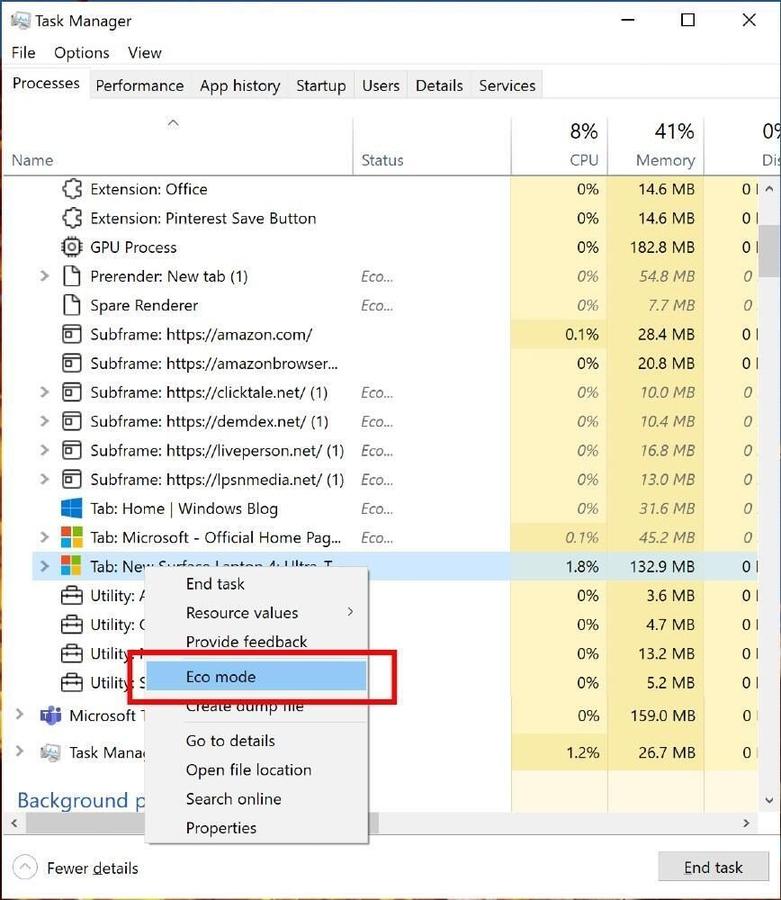
Přejít na ekologii
Původní myšlenkou bylo zlepšit výdrž baterie u notebooků a tabletů, ale vzhledem k tomu, že udržitelnost se stala pro Microsoft klíčovým problémem, je energetická účinnost důležitá i u počítačů, které jsou napájeny z hlavního napájení.
Omezování výkonu obvykle bere v úvahu, zda je počítač připojen k síti, jaká je úroveň nabití baterie a na jaký je nastaven posuvník režimu napájení systému Windows. Existují však některé úlohy (nebo celé aplikace), které běžně nevyžadují vysoký výkon, jako jsou aktualizátory, synchronizační stroje, indexační služby a další věci, které vždy běží na pozadí. Pro Windows 11 mohou vývojáři aplikací označit vlákno ve svém kódu nebo celý proces pomocí nové úrovně QoS nazvané EcoQoS a Windows budou vědět, že vždy optimalizují CPU, aby tento kód spouštěl s největší energetickou účinností, bez ohledu na režim napájení a úroveň baterie.
Různé procesory mají různý výkon a výkonové charakteristiky, takže nejlepší frekvence CPU pro energetickou účinnost s EcoQos se bude u jednotlivých procesorů lišit, ale na mnoha moderních procesorech bude v rozsahu 1,0 GHz až 1,6 GHz. Zpočátku, jak nám Microsoft říká, EcoQoS funguje nejlépe s většinou nejnovějších mobilních procesorů Intel 10. a 11. generace, mobilních procesorů AMD Ryzen řady 5000 a procesorů řady Qualcomm. Power Throttling se opírá o technologii, jako je Intel SpeedStep, která je ve starších procesorech, ale v současné době používání EcoQos nezlepší spotřebu energie u starších procesorů. Postupem času bude Microsoft spolupracovat s dodavateli křemíku, aby získal ladění procesoru EcoQoS pro širší škálu procesorů a uvedl jej na stolní počítače.
VIZ: Jak získat ochranu zabezpečení Windows 11 na stávajícím počítači (TechRepublic)
Nová mikroarchitektura x86 Core Microarchitecture, kterou Intel právě oznámil pro nadcházející procesory Alder Lake, která zahrnuje různá CPU jádra navržená pro výkon a efektivitu, zefektivní omezení výkonu a EcoQoS tím, že poskytne systému Windows více informací o stavu každého z nich. jádro a další podrobnosti o vláknech, které na nich běží.
Jak na Intel’s Architecture Day vysvětlil manažer Microsoft Partner Development Manager Mehmet lyigun, Windows 11 využije tohoto nového Intel Thread Director; „Velká část této práce se soustředí na plánovač vláken OS, což je součást jádra, která rozhoduje o tom, která vlákna se mají spustit a kde je spustit. Tato rozhodnutí mají obrovský dopad na uživatelsky vnímaný výkon a spotřebu energie, zejména u zařízení postavených na hybridní architektuře procesorů.“
„Dosud neměl plánovač žádný přehled o pracovní zátěži běžící na vláknu, ať už jde o kopírování paměti, otáčení ve smyčce nebo provádění složitých výpočtů. Když tedy poptávka po vysoce výkonných jádrech převýšila nabídku, učinila neoptimální rozhodnutí, protože nedokázala identifikovat pracovní zátěž, která by z výkonu měla největší prospěch.“
Místo toho, aby věděl, zda je aplikace v popředí nebo zda vývojář aplikace nastavil EcoQos, může systém zajistit, aby vlákna s vyššími požadavky na výkon, jako je hraní her, vykreslování videí nebo složité zpracování obrazu, byla přiřazena výkonná jádra (P-jádra) a cloudové synchronizační nebo zálohovací úlohy nebo jakýkoli kód označený úrovní EcoQoS běží na efektivních jádrech (E-jádra).
Toto stanovení priorit je dynamické; pokud se spustí aplikace nebo úloha s vyšší prioritou, další vlákna se mohou přesunout z výkonového jádra na výkonné jádro. A je zrnitý; spuštění Photoshopu nebo Office znamená, že některá vlákna budou muset být na P-jádrech, ale jiná vlákna ve stejné aplikaci mohou šťastně běžet na E-jádrech.
„Plánovač vláken ve Windows 11 je mnohem chytřejší, pokud jde o dynamický výběr nejvhodnějšího jádra na základě pracovní zátěže pro dosažení nejlepšího výkonu a výkonu,“ vysvětlil lyigun. "I když jsou všechna jádra zaneprázdněna, může zabránit vláknu běžícímu na P-jádru nebo je vyměnit za vlákno běžící na E-jádru, pokud to druhé může více těžit z P-jádra."
Intel Thread Director také poskytuje systému Windows rady ohledně správy procesoru, jako je úplné vypnutí jádra z důvodu úspory energie.
Aplikace EcoQos
Karty na pozadí nebo spací karty v Microsoft Edge používají EcoQoS ve Windows 11. Když se nějakou dobu nedíváte na kartu v Edge, všimni si, že je zašedlý; která pozastaví časovače u všech skriptů spuštěných na kartě, čímž se minimalizuje využití procesoru a sdělí systému Windows, že může znovu použít část paměti pro jiné otevřené karty, nové karty nebo systémové aplikace. Ve Windows 11 jsou tyto karty na pozadí také označeny EcoQoS, takže systém Windows může efektivněji naplánovat vlákna CPU, která pro tyto karty stále běží.
Indexování vyhledávání pro Windows 11 také používá EcoQoS, takže skenování a indexování souborů vyžaduje méně energie. Microsoft nám říká, že existují další příklady EcoQoS ve Windows 11, o kterých se zatím nemluví a že je bude používat na více místech, aby byl systém Windows energeticky efektivnější.
Jednou z úspor energie, která v současnosti není ve Windows 10 nebo 11, je ekologický režim Správce úloh, který se krátce objevil v sestaveních Insider. To ukázalo, které aplikace používají EcoQos a také používaly EcoQoS a některé další technologie, aby uživatelům poskytly způsob, jak označit procesy, které nechtějí používat příliš mnoho zdrojů, aniž by je museli úplně vypnout, a to nastavením aplikace do režimu Eco.
Microsoft uvedl, že „vypíná funkci „Eko režim“ ve Správci úloh, aby zdokonalil práci a vyřešil několik problémů díky zpětné vazbě Windows Insider.“ Ale EcoQoS je v Insider buildech nějakou dobu, pokud máte správný procesor. A podpora Intel Thread Director bude ve Windows 11 při dodání.
Microsoft Weekly Newsletter
Přečtěte si tyto tipy, triky a cheaty pro Windows a Office a buďte zasvěcenci společnosti Microsoft.
Doručeno v pondělí a ve středu








